前几天在我们的交流群,看到有童鞋问到BlazeMeter这个工具的用法,感觉还是一个比较不错的插件,比起我们大费周章的去安装badboy或者是使用Jmeter的代理服务器去录制脚本要容易多啦!
下面按步骤来解说下,这个插件的安装以及用法,利用网上百度来的资源,进行了一个整合,谢谢各位前辈的资源提供。
一、安装插件
大家都知道chrome已经被墙了,所以安装它的插件是件非常难度大的事情,所以这里就特意教大家一下如何来安装这种离线插件。
1)自己找办法下载好chrome的离线安装包,并在自己的电脑上安装好。
2)到这个网站(专门提供chrome插件下载的网站),
http://www.cnplugins.com/devtool/blazemeter-the-load-testi/download.html,下载好BlazeMeter插件,放到桌面。
3)打开chrome浏览器,按照下面的截图步骤:点击右上角的菜单按钮---更多工具---扩展程序
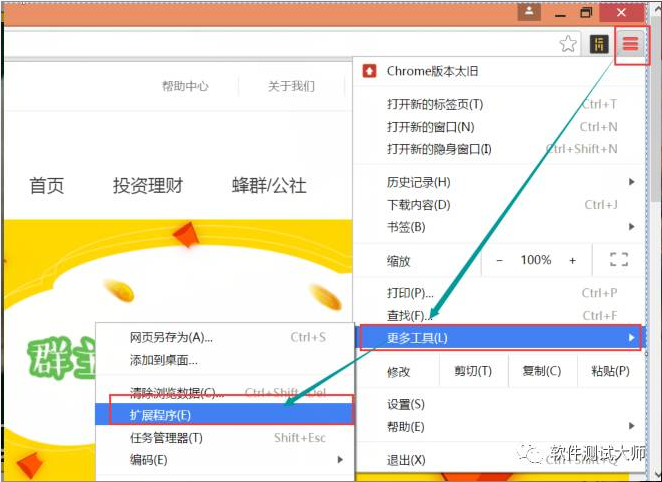
4)到扩展程序添加页面,然后把你下载的插件直接拖到扩展插件页面,如下所示:
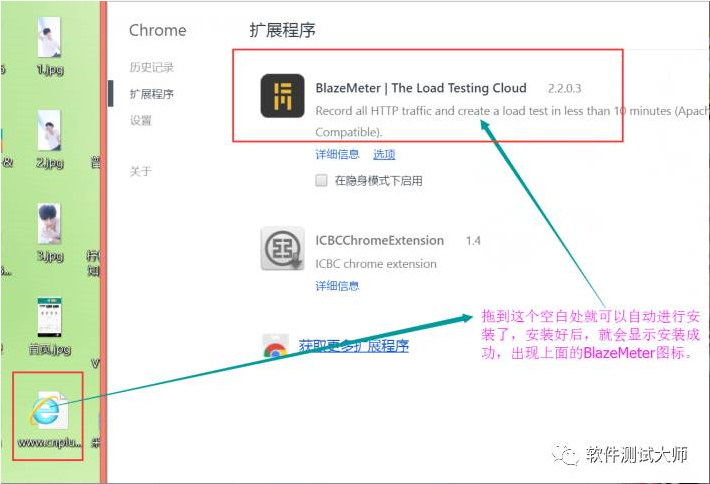
5)我们看到chrome浏览器的右上角有这个标志,就说明你安装成功了。
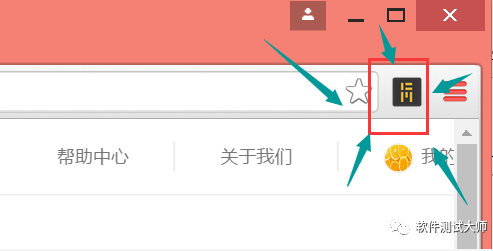
二、使用插件录制脚本
1)打开你要录制的网页
2)打开BlzaeMeter界面,如下所示:
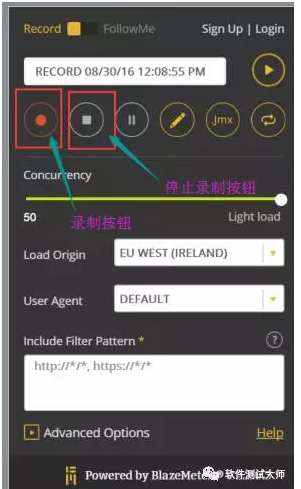
3)点击开始录制按钮,并在网页开始操作。
4)你看到右上角的图标的数字一直变化,说明你的操作事件被录制到了。
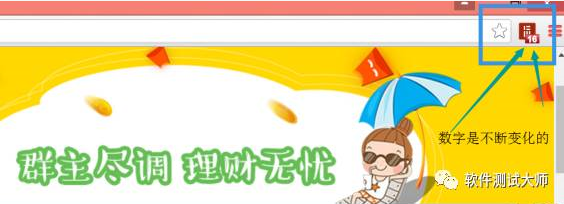
5)录制完毕后,导出脚本,点击下面的按钮,注意:这里会要求你先注册,然后才能够导出脚本。
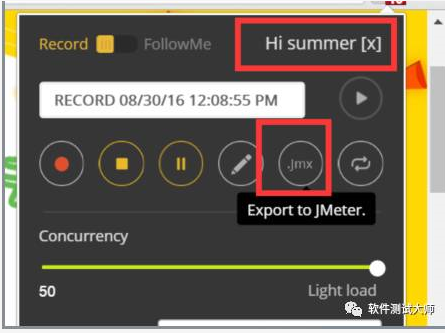
6)找到导出的Jmeter脚本,放到桌面来,只是为了方便你自己寻找和后面的操作
7)打开Jmeter,并导入刚刚你从chrome导出的脚本,看到你刚刚录制的脚本。
8)一切都完成,接下来就是你自己去利用Jmeter去操作啦!
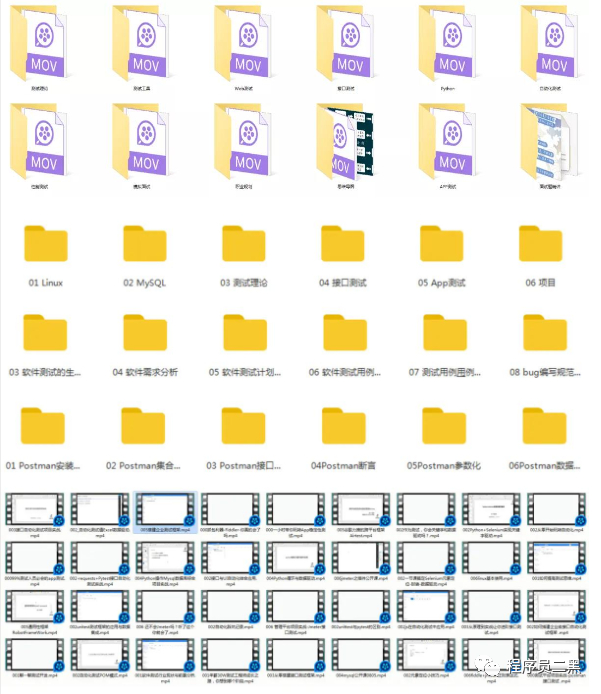
上面是我收集的一些视频和面试题资料。
对于软件测试的的朋友来说应该是最全面最完整的面试备战仓库,为了更好地整理每个模块,我也参考了很多网上的优质博文和项目,力求不漏掉每一个知识点,很多朋友靠着这些内容进行复习,拿到了BATJ等大厂的offer,这个仓库也已经帮助了很多的软件测试的学习者,希望也能帮助到你
关注我的微信公众号【程序员二黑】免费获取